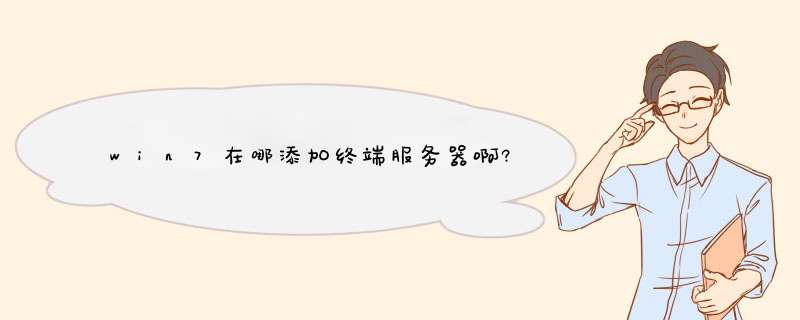
1.在桌面上点击“开始”,然后移动到“所有程序”。
2、拖动鼠标滚动条,查找附件,在附件文件夹中继续查找程序【远程桌面连接】,经常使用可以发送到桌面快捷方式,方便以后使用。
3.您还可以使用快捷键[Win+R]调出并运行,然后输入[MSTSC]进行输入。
4.在远程连接界面,点击【显示选项】,在计算机中输入远程服务器的IP地址和用户名。
5、然后会提示您输入密码,输入您的服务器密码,不知道密码的可以到服务器提供商的后台去更改密码。检查[记住凭证],远程不需要再次输入密码。
6.服务器接口在连接成功后出现。
注意事项:
telnet服务器即远程登录服务器,登录计算机成为服务器的终端。
首先要安装WIN2003SERVER,这个就不用再说了,我相信懂一点的朋友都知道.但是其中有一个步骤人注意以下几点.(以WIN2000
SERVER为例):
1、此机不可同时作为AD服务器;
2、在安装时授权一项必须是每服务器方式,且需要把许可证数量调整的100个(你也可以设置更多)。
系统安装好和把服务器的相关的驱动安装好了之后,就要进入主题了。
第一:启动终端服务.在"运行"里(也就是点击"开始"选择"运行")输入gpedit.msc后按回车键,就会出现组策略的界面,这里我就不加图了,我们选择"计算机配置"-------"管理模板"-------"windows组件"-------"终端服务",把"限制连接数量"和"允许用户使用终端服务远程连接"都设置为"已启动".这样,服务器就可以实现远程二人访问服务器但是这样的话,访问人数不会超过三人,这时我们要安装"终端服务器".
第二:安装终端服务器.首先打开"控制面板"----找到"添加/删除程序"-------右边"添加/删除windows组件",看到WINDOWS组件向导后,往下拉到倒数第一,二,在"终端服务"和"终端服务授权"前打上钩,然后选择下一步,接下来就要注意了,WINDOWS会让你选择二种模式,具体选哪能一种就看你需要的:(以后以WIN2003SERVER为例)
第一种是"完整安全模式",这种模式使用windows
server
2003的安全功能并为您的终端服务器提供最安全的环境
第二种是"宽松安全模式":这种模式削弱windows
server
2003中的许多安全功能,而且用户可以访问注册表,所以一般不建议先用此项
.
这里我们选择第一种模式,如上图;点击"下一步",出现下图,这时windows组件向导会提示三个选项给你,
第一项:使用下列许可证服务器(U):这里指的是已在windows
server
2003终端服务器许可证服务器注册,我这里没有,所以没有选择;
第二项:使用自动搜索的许可证服务器(A):同上,不用选择;
第三项:我将在120天内指定许可证服务器(I):选择这一项,为以后终端服务器在windows服务器注册作准备,
所以选择这一项;
然后点击下一步,出现如下图,选择“每用户授权模式”点击下一步,这样就一直下一步就可以了,不用管他了呀。
但下一步吧.这样开始安装了,记得放你的WIN2003安装光盘到光驱里,在此过程中系统会询问2003安装盘路径.终于安装完成,顺手就把“添加/删除程序”的界面也关了吧。然后系统会提示"重新启动",我们点击"是(Y)"就可以了.
接下来就是终端服务器的授权问题了.
其实如果你的用户端是win2k/xp等MICROSOFT的图形界面的话并使用每客户的授权方式并不一定需要这个终端协议的license,可是现在终端服务授权不知道为什么并不是很稳定,而且WIN2003没有那个license的话,只有120天的使用时间.过了120天你的终端服务器就无法再给用户提供终端服务了,所以还是授权比较好一点.
注意:一但你选择了安装终端服务授权,CA认证方式一定要是每服务器.
第一步是:"开始"---"程序"---"管理工具"----"终端服务授权",这样就出现了"终端服务授权"的界面了,(注:请点击红圈里的加号),如图.
在所有服务器下面我们会看到你装的被授权服务器的名称呢?我的是wang,..注意;你的机器名一定要符合DNS命名标准。在下图中你的机器名左面有一个带红叉的证书标记,这说明你的授权服务器还没有被激活,那就让我们来激活它,是免费的。
首先你对著授权服务器的名字点一下鼠标的右键……
在弹出的上下文菜单里选择“激活服务器”
欢迎分享,转载请注明来源:夏雨云

 微信扫一扫
微信扫一扫
 支付宝扫一扫
支付宝扫一扫
评论列表(0条)